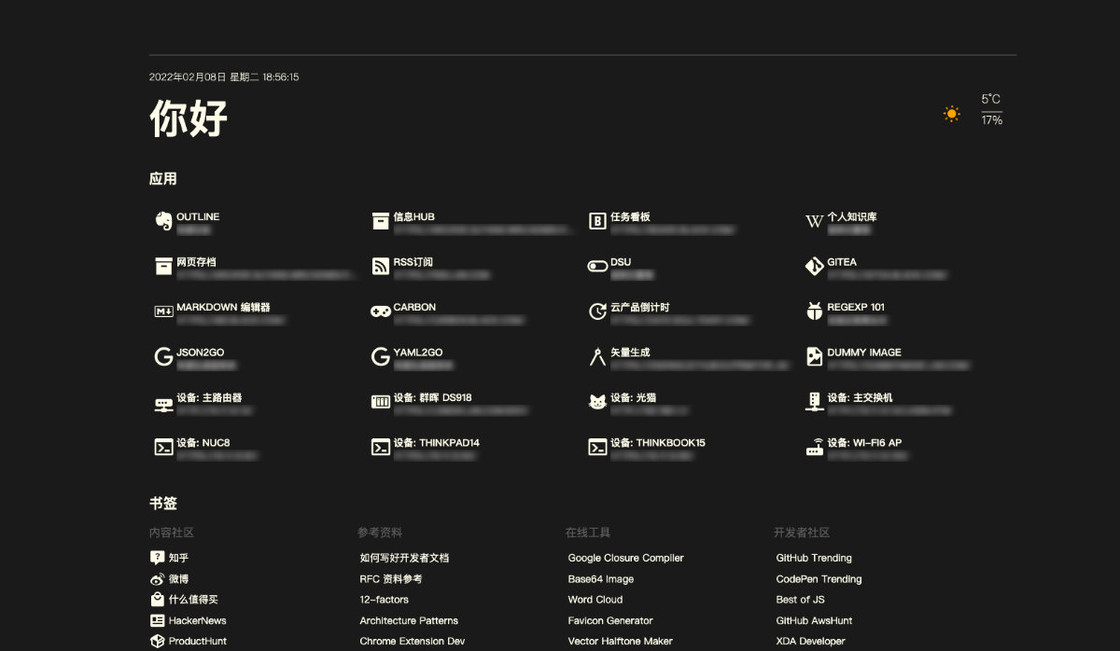
服务器购买推荐:
写在前面
-
作为一个使用了十多年
Chrome 的用户,Chrome书签管理器一直是我的主要的书签管理工具。在漫长的岁月里,我的Chrome书签管理器中,最多的时候存放了上千个书签链接。 -
但是
Chrome的书签栏面积十分有限,随着折腾的东西越来越多,导致导航栏基本放不了多少东西,许多书签常常需要在书签二级目录甚至三级目录中查找,非常麻烦。当然,Chrome地址栏和搜索栏二合一之后,浏览器支持从这个全能文本框中搜索某个书签以及历史搜索结果,但是在缺少提示的情况下,也时常出现 “茫茫人海,不知从何搜起”的状况,或者出现搜索结果中的书签会混杂在一堆历史浏览记录中的状况。 -
基于上面的种种考虑,我在一众开源软件中找到了
Flame,在使用了一段时间后,我觉得Flame中的一些设计对于我而言比较多余,以及软件本身的性能效率并不是特别好,尤其是针对我这种拥有非常多书签的用户而言。
它的使用方式很简单,将下面的内容保存为 docker-compose.yml:
version: '3.6'
services:
flame:
image: soulteary/flame:2.2.0
container_name: flame
volumes:
- ./data:/app/data
# 如果需要 Docker 集成,可选择开启
# - /var/run/docker.sock:/var/run/docker.sock
ports:
- 5005:5005
# 如果想使用 Docker Secrets,可选择开启
# secrets:
# - password # optional but required for (1)
environment:
- NODE_ENV=production
# 默认管理密码
- PASSWORD=flame_password
# 如果想使用 Docker Secrets,可选择开启
# - PASSWORD_FILE=/run/secrets/password # optional but required for (1)
restart: always
# 如果想使用 Docker Secrets,可选择开启
# secrets:
# password:
# file: /path/to/secrets/password
然后使用 docker-compose up -d 启动应用,接着访问浏览器中的 http://localhost:5005 就能看到软件的默认界面啦

制作 Flare
相比较 Flame 在裁剪功能后封装的容器镜像需要 50MB 的大小,Flare 只需要不到 10MB 的空间,以及远低于 Flame 的运行资源(通常情况下远小于 1% 的CPU占用、30M以内的内存)。
Docker安装
docker run --rm -it -p 5005:5005 -v `pwd`/app:/app soulteary/flare:0.2.3
或者将下面的内容保存为 docker-compose.yml:
version: '3.6'
services:
flame:
image: soulteary/flare:0.2.3
restart: always
command: flare
ports:
- 5005:5005
volumes:
- ./app:/app
然后使用 docker-compose up -d 来启动应用。
当应用启动完毕之后,还是访问相同的浏览器地址,你将看到类似下面的界面:
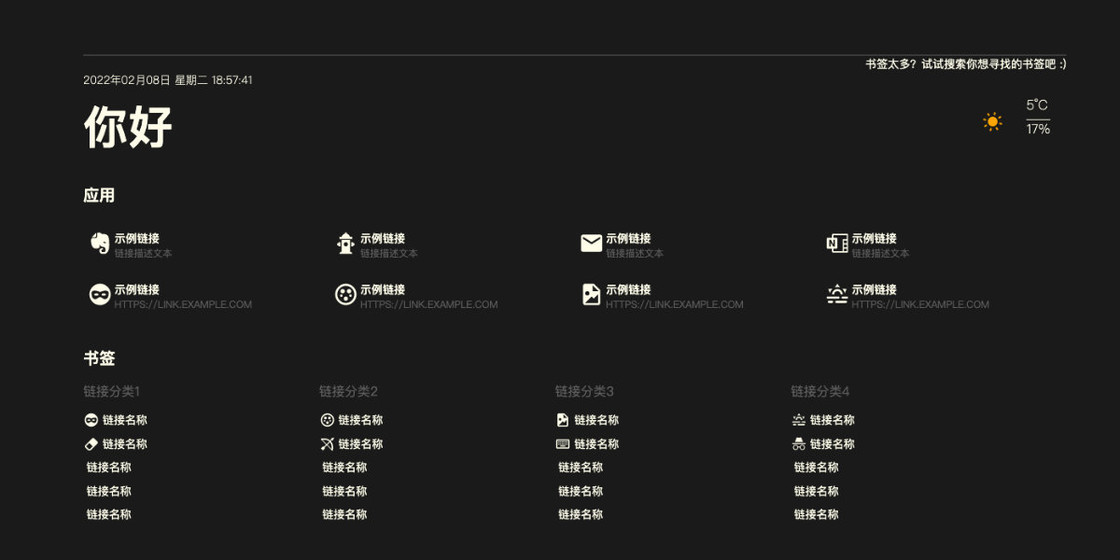
应用会在启动目录的 app 文件夹中生成默认的示例数据,方便你参考修改,数据文件格式为 yaml,如果你不熟悉也没关系,参考文件内的内容格式进行调整,保证缩进一致即可。
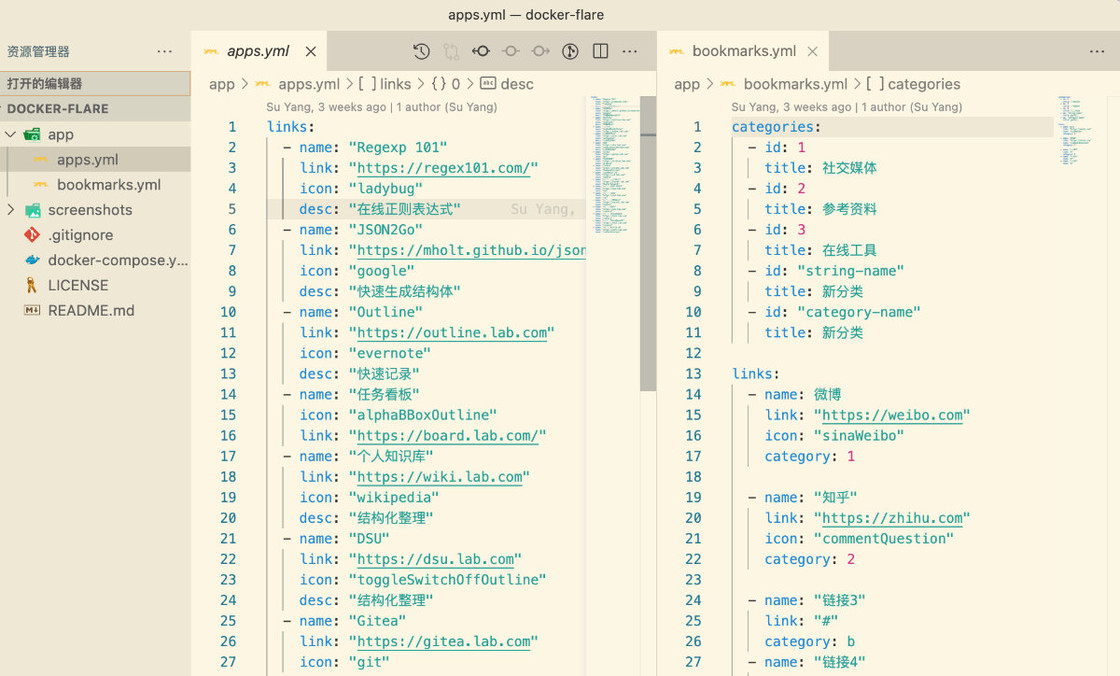
当你编辑完 app/bookmarkd.yml 和 app/apps.yml 两个文件后,刷新浏览器,你的修改就生效了,不必进行应用重启。


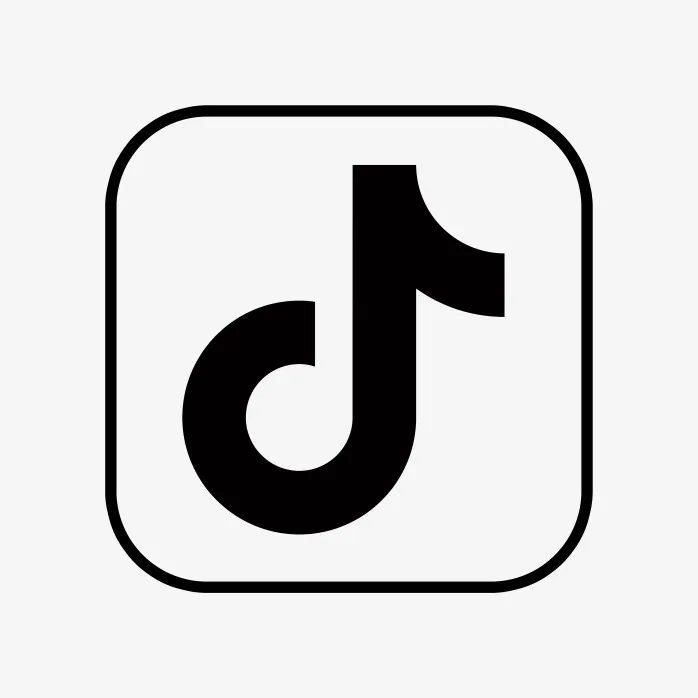


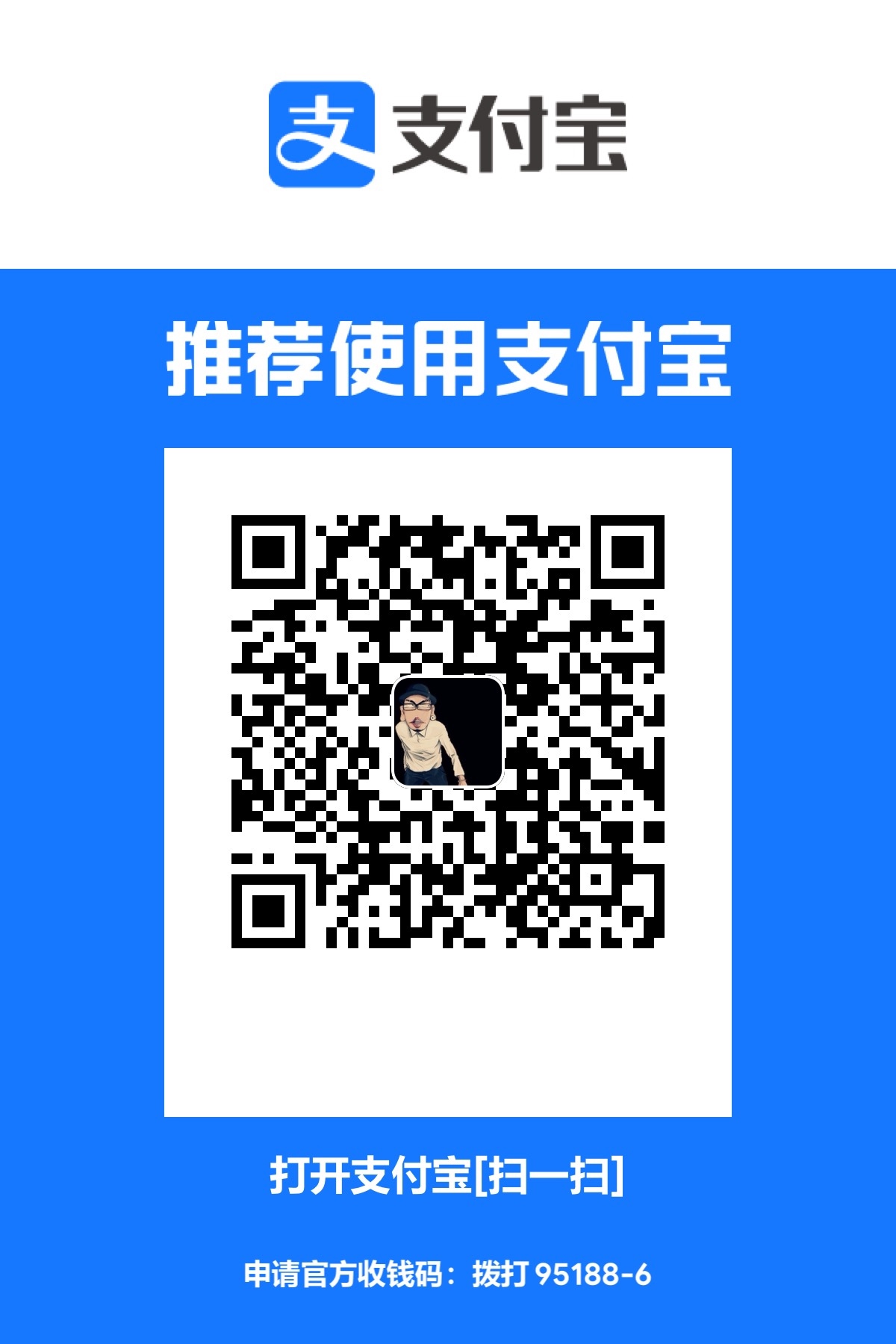
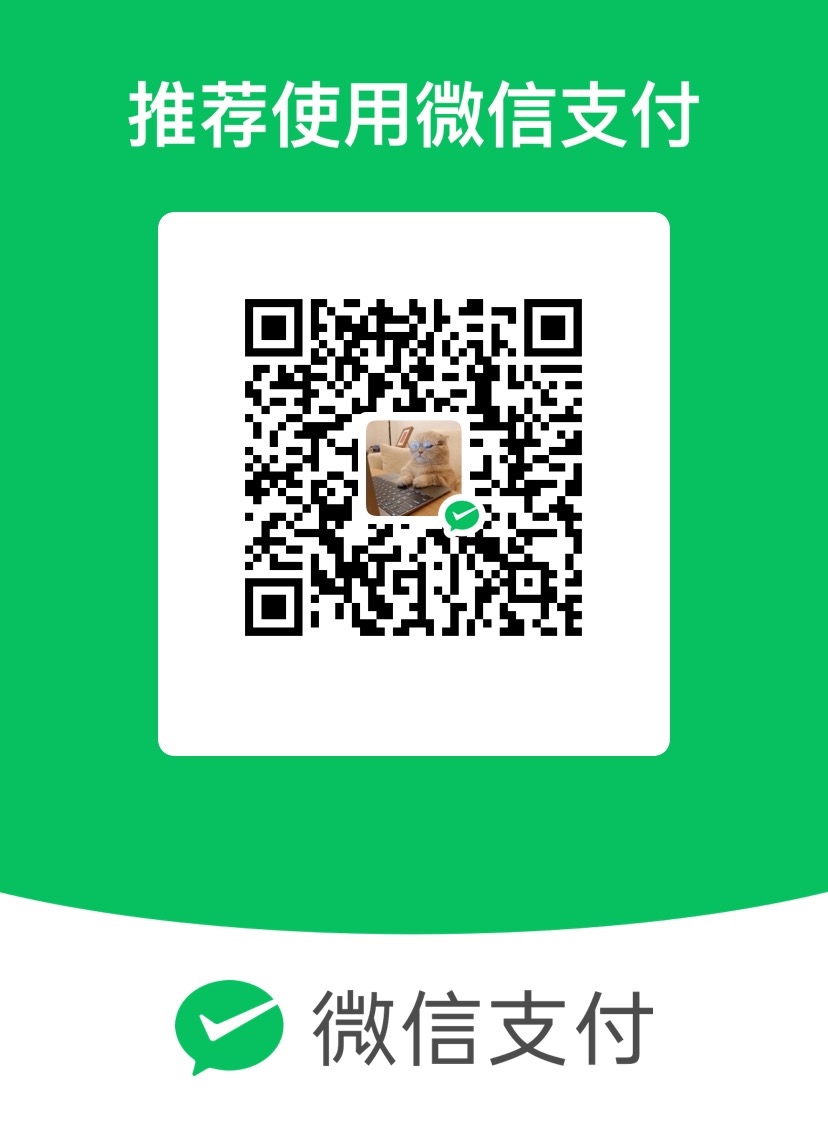

评论区